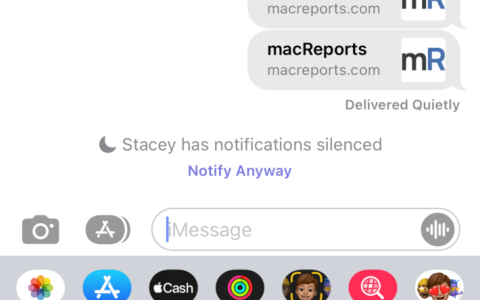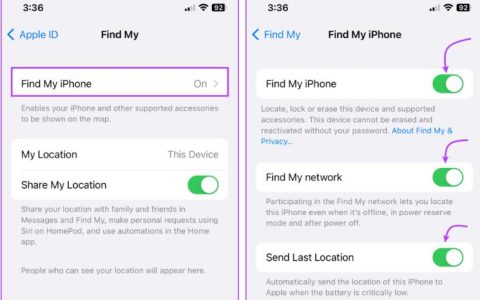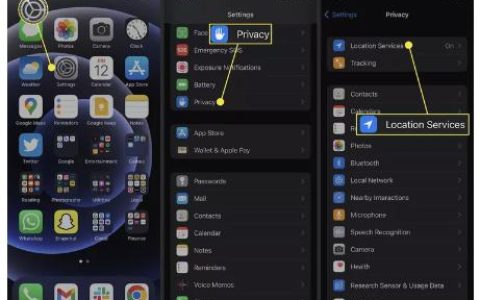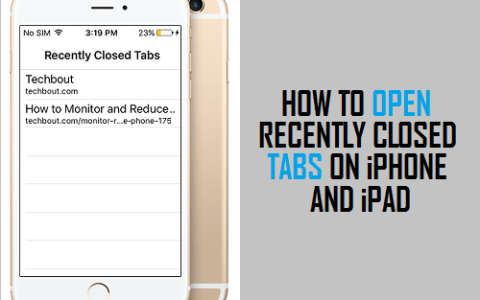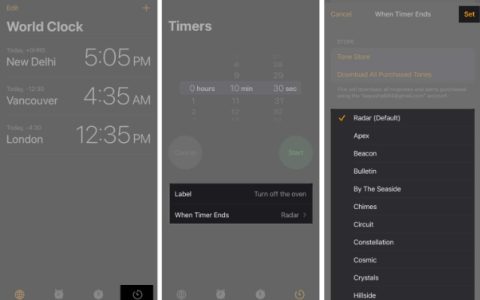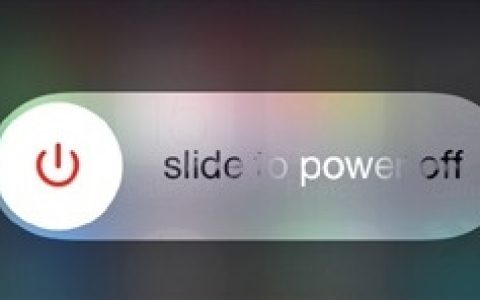如果您的苹果手机蜂窝数据无法正常工作,那么您应该尝试一些不同的可能修复方法。您应该首先记住,有些区域根本无法获得很好的覆盖范围。假设这不是正在发生的事情,让我们看看您可以尝试的一些修复。
关闭并重新打开蜂窝数据
如果您联系您的手机运营商或 Apple,他们建议的第一件事很可能是关闭和打开您的手机。重启你的 iPhone 确实可以解决很多问题,这可能足以让你的蜂窝数据再次工作。
- 按下电源按钮,直到出现“滑动关闭电源”按钮。
- 将按钮向右滑动,然后等待几秒钟后,再次打开手机。
检查并查看您的蜂窝数据是否已打开
您还可以转到“设置”,然后检查“蜂窝网络”以查看您的蜂窝数据是否已开启。这是一个明显的举动,但在尝试更复杂的修复之前最好先研究一下。
开启数据漫游功能
许多遇到 iPhone 蜂窝数据问题的人可以通过打开数据漫游来解决问题。如果您刚刚完成 iOS 更新,通常会出现这种情况。这是因为,在一些更新之后,iOS 似乎对您是否在漫游感到困惑。
- 首先,转到设置。
- 选择移动数据,然后选择移动数据选项。
- 打开数据漫游,然后重新启动您的 iPhone。
虽然这可能会解决问题,但请记住,如果您要出国,仍需要再次关闭数据漫游功能。否则,您将收到巨额电话费。
重新插入 SIM 卡
当您的蜂窝数据无法正常工作时,SIM 卡问题有时也是罪魁祸首。当您取出卡并重新插入时,它实际上会强制手机重新读取卡。这可能足以重新启动您的蜂窝数据。
- 关闭手机电源。
- 取出SIM 卡。
- 小心地重新插入。
- 重新打开手机,看看问题是否得到解决。
重置您的网络设置
如果您尝试了其他一些修复方法,但您的数据仍然顽固地拒绝工作,下一步可能是重置网络设置。这将清除您手机上所有已保存的 Wi-Fi 网络,并且您的蜂窝数据设置将恢复为默认设置。如果您遇到 Wi-Fi 连接问题,这也可能会有所帮助。
- 打开“设置”应用。
- 向下滚动并点击“常规”菜单选项。
- 一直滚动到底部,然后点击“重置”菜单选项。
- 选择屏幕中间的“重置网络设置” 。
- 系统将提示您输入 iPhone 密码以授权重置。
- 点击“重置网络设置”以确认完成。
检查任何运营商更新
如果您正在处理不稳定的 iOS 更新导致的错误,运营商更新可能有助于恢复 iPhone 蜂窝数据功能。这种情况并不经常发生,但仍有可能。
- 打开“设置”应用。
- 向下滚动,然后点击“常规”菜单选项。
- 点击“关于”菜单选项。
- 等待几秒钟,然后查看是否出现“运营商设置更新”选项。如果是,请安装它,然后查看您是否再次获取蜂窝数据。
尝试切换飞行模式
您的 iPhone 也有可能变得混乱,通过打开和关闭蜂窝数据,您可以重置连接,从而解决问题。
- 从屏幕底部向上滑动,打开命令中心。
- 点击“飞行模式”图标。
- 等待几秒钟,以便手机的收音机关闭。
- 再次按下“飞行模式”图标并等待设备重新连接。这可能会返回您的蜂窝数据功能。
查看是否有任何 iOS 更新
与运营商更新非常相似,iOS 更新可能会让您的蜂窝数据再次运行。
- 打开“设置”应用。
- 向下滚动,然后点击“常规”菜单选项。
- 在“常规”下,按“软件更新”并查看是否有任何结果。
如果有可用的更新,请等待它安装。在此过程中,您的手机将自动重启。完成后,检查您的手机数据状态。
备份您的手机,然后执行出厂重置
最后一个可能只能作为最后的手段来完成,但是如果您已经尝试了此列表中的所有其他方法并且您的蜂窝数据仍未恢复,那么是时候拿出大枪了。不过,请务必先备份设备,因为您不想丢失任何数据。
- 将您的 iPhone 连接到计算机并为其执行iTunes备份。确保备份已加密。
- 备份完成后,按“恢复备份”按钮。这将开始恢复过程。
- 恢复完成后,检查蜂窝数据功能是否已恢复。
- 如果还没有,那么您可以将手机恢复出厂设置以查看是否有效。打开“设置”应用。
- 向下滚动并点击“常规”菜单选项。
- 向下滚动到底部并点击“重置”菜单选项。
- 点击“抹掉所有内容和设置”以彻底擦除您的 iPhone。
- 出现提示时输入您的密码。
- 点击“擦除 iPhone”以完成该过程。
修复 iPhone 蜂窝数据
这些修复程序之一很可能会解决问题。系统地查看此列表应该可以让您的蜂窝数据再次工作,并且希望这将是您尝试的第一个选项之一。
如果您发现我们建议的所有方法均无效,那么问题很可能出在硬件而非软件上。这很可能不是您自己能够解决的问题。如果是这种情况,那么您可能需要更换设备。